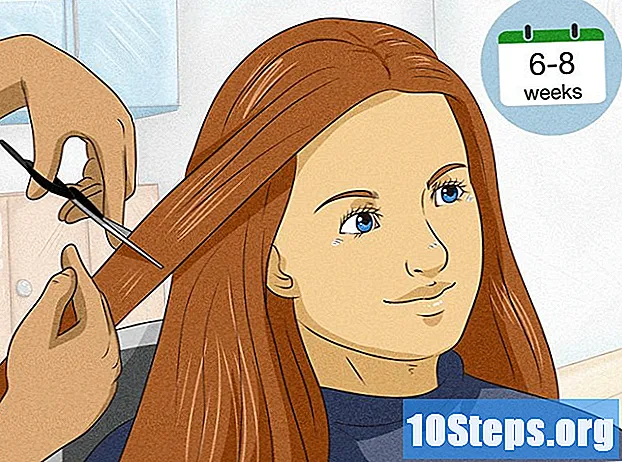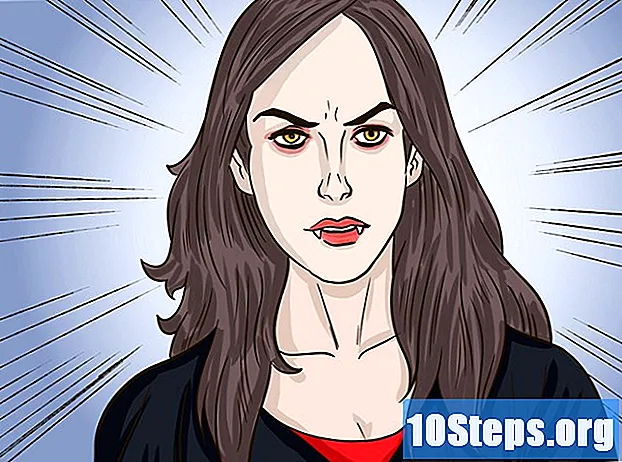Συγγραφέας:
Christy White
Ημερομηνία Δημιουργίας:
8 Ενδέχεται 2021
Ημερομηνία Ενημέρωσης:
15 Ενδέχεται 2024
![ASMR 🧡 CRAZY INSTAGRAM ASSISTANT 💛 Makeup, Face Cleaning [+Sub]](https://i.ytimg.com/vi/y4SSr4gOaCA/hqdefault.jpg)
Περιεχόμενο
Διαβάστε αυτό το άρθρο για να μάθετε πώς να δημιουργείτε ένα βίντεο διακοπής κίνησης χρησιμοποιώντας μόνο το smartphone σας. Μπορεί να κοινοποιηθεί μέσω του προφίλ σας Instagram.
Βήματα
Μέρος 1 από 3: Εγκατάσταση του Flipagram
Ανοίξτε το Google Play Store ή το App Store. Ο απλούστερος τρόπος για να δημιουργήσετε ένα βίντεο διακοπής κίνησης στο Instagram είναι να χρησιμοποιήσετε το Flipagram, διαθέσιμο δωρεάν για Android και iPhone.

Αγγίξτε τη γραμμή αναζήτησης (ή την καρτέλα).
Ψάχνω για flipagram.

Επιλέξτε Εγκατάσταση ή Λήψη δίπλα στο όνομα Flipagram.
Επιλέξτε Άνοιγμα μετά την εγκατάσταση του προγράμματος. Θα είναι επίσης διαθέσιμο στη λίστα εφαρμογών σας.

Αγγίξτε Δημιουργία λογαριασμού.
Δημιουργήστε έναν νέο λογαριασμό εισάγοντας ένα όνομα χρήστη και έναν κωδικό πρόσβασης ή συνδεθείτε μέσω του προφίλ σας Google ή Facebook.
Μέρος 2 από 3: Δημιουργία βίντεο διακοπής κίνησης
Αφού συνδεθείτε, πατήστε το κουμπί + για να ανοίξετε ένα νέο παράθυρο Flipagram.
Επιλέξτε Να επιτρέπεται όταν απαιτείται οποιαδήποτε άδεια. Με αυτόν τον τρόπο, το Flipagram θα μπορεί να έχει πρόσβαση στην κάμερα και στις φωτογραφίες σας.
Αγγίξτε Κάμερα; Ο απλούστερος τρόπος δημιουργίας βίντεο διακοπής κίνησης είναι να ενώσετε πολλές εικόνες διαδοχικά.
Κρατήστε την κάμερα έτσι ώστε να μπορείτε να δείτε καθαρά την εικόνα και τι θέλετε να τραβήξετε στο βίντεο.
- Για καλύτερα αποτελέσματα, χρησιμοποιήστε ένα τρίποδο ή κάποιο είδος υποστήριξης για το κινητό σας τηλέφωνο. Θα είναι σταθερή και όλες οι φωτογραφίες θα ευθυγραμμιστούν σωστά.
Αγγίξτε το κουμπί κλείστρου για να τραβήξετε τη φωτογραφία. Θα προστεθεί σε μια λίστα προεπισκόπησης στο πάνω μέρος της οθόνης.
Προσαρμόστε τη φωτογραφία για μετάβαση στο επόμενο σημείο.
Αγγίξτε ξανά το κλείστρο για να τραβήξετε τη δεύτερη φωτογραφία. Θα προστεθεί στη λίστα προεπισκόπησης, αμέσως μετά τη λήψη της πρώτης εικόνας.
Συνεχίστε να τραβάτε φωτογραφίες μέχρι να έχετε αρκετά καρέ για το βίντεο. Εάν έχει 12 καρέ ανά δευτερόλεπτο, απαιτούνται 720 φωτογραφίες για να ολοκληρωθεί η διάρκεια.
Πατήστε το κουμπί → στην επάνω δεξιά γωνία της οθόνης.
Επιλέξτε Μορφή.
Αγγίξτε το τετράγωνο σύμβολο για να μορφοποιήσετε το βίντεο για το Instagram.
Επιλέξτε Επόμενο.
Επιλέξτε το κουμπί Ταχύτητα (εικονίδιο ταχύμετρου) στο κάτω μέρος της οθόνης προεπισκόπησης.
Σύρετε το ρυθμιστικό για να ρυθμίσετε την ταχύτητα της ανταλλαγής εικόνας. Όσο πιο γρήγορα είναι, τόσο πιο ομαλές θα είναι οι μεταβάσεις.
Πατήστε Μουσική για να βάλετε έναν ήχο φόντου στη βάση δεδομένων Flipagram.
Επιλέξτε την επιλογή Εφέ για να προσθέσετε φίλτρα και άλλα εφέ. Θα εμφανιστούν όλες οι δυνατότητες που μπορούν να αλλάξουν τα χρώματα του βίντεο. για να χρησιμοποιήσετε μερικά από αυτά, πρέπει πρώτα να προσθέσετε ένα τραγούδι.
Μόλις είστε ικανοποιημένοι με το αποτέλεσμα της προεπισκόπησης, πατήστε "Επόμενο".
Μέρος 3 από 3: Κοινή χρήση του βίντεο στο Instagram
Απενεργοποιήστε την ανάρτηση στο Flipagram για να μπορείτε να το μοιραστείτε στο Instagram:
- Android: Σύρετε τον κέρσορα "Δημοσίευση στο Flipagram" προς τα δεξιά, απενεργοποιώντας τον. Θα εμφανιστούν άλλες επιλογές κοινής χρήσης.
- iPhone: Αγγίξτε «Δημοσίευση σε ακόλουθους» για να το απενεργοποιήσετε. Η επιλογή "Αποθήκευση ως κρυφό" θα εμφανιστεί στο κάτω μέρος της οθόνης.
Μοιραστείτε στο Instagram. Μετά την απενεργοποίηση της ανάρτησης στο Flipagram, η διαδικασία κοινοποίησης στο Instagram είναι ελαφρώς διαφορετική σε Android και iPhone. Η εφαρμογή Instagram πρέπει να εγκατασταθεί:
- Android: Αγγίξτε το "Instagram" στη λίστα εφαρμογών στο κάτω μέρος της οθόνης. Εάν το πρόγραμμα δεν εμφανίζεται στη γρήγορη λίστα, πατήστε "Περισσότερα" και επιλέξτε το από τη λίστα εφαρμογών. Τέλος, πατήστε το κουμπί "→" στην επάνω δεξιά γωνία, αφού επιλέξετε το Instagram.
- iPhone: επιλέξτε "Κρυφό" και μετά "Instagram" (αν δεν βλέπετε αυτήν την επιλογή, πατήστε "Εμφάνιση περισσότερων"). Επιλέξτε "Επόμενο" για να δείτε το βίντεο στο Instagram και πατήστε "Άνοιγμα" εάν είναι απαραίτητο.
Επιλέξτε οποιοδήποτε εφέ και φίλτρο Instagram. Το βίντεο θα μεταφορτωθεί στο Instagram, με τα διαθέσιμα εφέ. Αγγίξτε όλα τα άτομα που θέλετε να προσθέσετε και επιλέξτε "Επόμενο" όταν τελειώσετε.
Πατήστε "Κοινή χρήση" για να δημοσιεύσετε το περιεχόμενο στο Instagram. Όλοι οι ακόλουθοι του προφίλ σας θα μπορούν να σας δουν. είναι ακόμα δυνατό να προσθέσετε μια λεζάντα, αν θέλετε, ή να την στείλετε με άμεσο μήνυμα σε έναν χρήστη.